Comment attacher un dessin de référence externe dans AutoCAD 2014
Définir un courant de couche appropriée.
Insérez xrefs sur une couche séparée de tous les autres objets.
Notez que si vous gelez la couche sur laquelle est insérée une référence externe, l'ensemble disparaît xref. (Ce comportement peut être une astuce pratique, une mauvaise surprise, ou un truc amusant.)
Si la palette Références externes est pas déjà ouvert, cliquez sur son icône (il ressemble à une liasse de papiers avec un clip de bouledogue et un utilisateur silhouette) sur le panneau de l'onglet Palettes Affichage pour l'ouvrir.
Utilisez la barre d'outils en haut de la palette pour joindre un fichier DWG externe, une sous-couche DWF, une sous-couche PDF, un fichier de dessin MicroStation DGN, un fichier d'image raster, ou un nuage de points. Si vous avez besoin de joindre des fichiers DGN, visitez l'aide en ligne.
Cliquez sur Joindre DWG. Cliquez sur la flèche vers le bas si l'info-bulle propose d'attacher quelque chose d'autre.
La boîte de dialogue Sélectionner un fichier de référence apparaît.
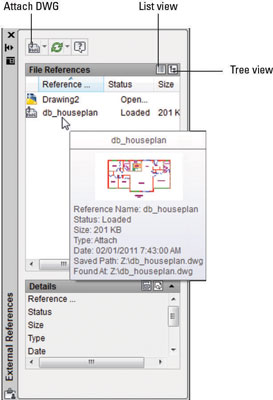
Parcourir pour trouver le fichier que vous souhaitez joindre, sélectionnez-le, puis cliquez sur Ouvrir.
La boîte de dialogue Joindre externe de référence apparaît.
Spécifiez les paramètres de la référence externe dans la boîte de dialogue.
Les paramètres comprennent le point d'insertion, des facteurs d'échelle, la localisation sur la base de données géographiques, et l'angle de rotation. Vous pouvez définir ces paramètres dans la boîte de dialogue ou les spécifier à l'écran, comme vous pouvez le faire lors de l'insertion d'un bloc.
Le type de chemin liste déroulante offre une plus grande flexibilité dans la façon dont le chemin Xréf est stocké.
Nous vous recommandons de choisir le chemin relatif au lieu de chemin complet. Cela rend plus facile de déplacer un ensemble complet de dessins à un autre endroit si tous les xrefs sont situés en dessous de l'hôte.
Le fichier externe référencé apparaît dans votre dessin.
Dans les dessins qui contiennent beaucoup de références externes, localisation celui que vous voulez peut être difficile. Lorsque vous sélectionnez un objet qui fait partie d'un xref dans la zone de dessin, le nom de xref est mis en évidence dans la palette Références externes. De même, la sélection d'un xref dans la palette Références externes met en évidence la géométrie de fichier joint dans l'éditeur de dessin.
Vous pouvez sélectionner la pièce jointe ou une option Superposition pour dire AutoCAD comment gérer la xréf. Le choix est important que si vous créez un dessin qui utilise xrefs, puis votre dessin est, à son tour, utilisé comme référence externe. L'attachement est le choix par défaut, et il dicte que le fichier xref-ed sera toujours inclus avec votre dessin quand quelqu'un d'autre utilise votre dessin comme une référence externe.
Superposition, l'autre choix, signifie que vous voyez le dessin Xréf-ed, mais quelqu'un qui XREFS votre dessin ne verra pas le fichier superposé. En choisissant de superposition, vous pouvez XreF une carte, par exemple, à votre dessin d'une maison, mais la carte ne sera pas affiché quand quelqu'un d'autre XREFS votre dessin de la maison. Vous devez utiliser la valeur par défaut de type de référence de la pièce jointe, sauf si vous avez une raison spécifique.
Une utilisation du mode de recouvrement est d'éviter des références circulaires. Si le dessin d'un dessin références B, qui fait référence à dessin C, puis des références C A, vous avez une boucle infinie. Si C fait référence à un comme une superposition, cependant, C ne voit pas B, et ainsi la boucle est cassée.